Používanie batérie MacBooku Pro
Ak k MacBooku Pro nie je pripojený napájací adaptér MagSafe, čerpá energiu zo
vstavanej batérie. Výdrž batérie MacBooku Pro kolíše v závislosti od spustených
aplikácií a pripojených externých zariadení.
Ak vypnete funkcie ako Wi-Fi alebo Bluetooth® a znížite jas obrazovky, môžete zvýšiť
výdrž batérie. Využijete to napríklad pri lete lietadlom. Vaše systémové nastavenia sú
automaticky nastavené tak, aby optimalizovali výdrž batérie.
Stav batérie zistíte pomocou ôsmych indikátorov stavu batérie, ktoré sa nachádzajú
na ľavej strane MacBooku Pro. Stlačte tlačidlo vedľa indikátorov a tieto sa na krátky
čas rozsvietia a zobrazia aktuálny stav batérie.
Dôležité:
Ak sa rozsvieti len jeden indikátor, v batérii je málo energie. Ak sa
nerozsvieti ani jeden z indikátorov, batéria je úplne vybitá a MacBook Pro nebude
možné spustiť, kým k nemu nepripojíte napájací adaptér. Pripojte napájací adaptér
a batéria sa začne nabíjať. Viac informácií o indikátoroch stavu batérie nájdete na
strane 56.
31
Kapitola 2
Vy a váš MacBook Pro
Aktuálny stav batérie zobrazuje aj ikona stavu batérie (
) v lište. Zobrazená
kapacita batérie reprezentuje množstvo zostávajúcej energie, ktoré zohľadňuje
práve používané aplikácie, pripojené periférne zariadenia a systémové nastavenia.
Ak chcete šetriť energiu a predĺžiť výdrž batérie, zatvorte aplikácie, odpojte periférne
zariadenia, ktoré nepoužívate a upravte nastavenia Šetriča energie. Viac informácií
o úspore energie batérie, ako aj tipy na zvýšenie výkonu nájdete na webovej stránke
www.apple.com/batteries/notebooks.html.
Nabíjanie batérie
Ak je k MacBooku Pro pripojený dodaný napájací adaptér, batéria sa nabíja nezávisle
od toho, či je zapnutý, vypnutý alebo v režime spánku. Batéria sa však nabíja
rýchlejšie, ak je počítač vypnutý alebo v režime spánku.
Výmenu vstavanej batérie MacBooku Pro smie vykonávať len autorizovaný servis
Apple alebo Apple Retail Store.